Milyen gyorsan zökkenőmentes minták microstock az Adobe Illustrator - rboom

Ma megtudhatja, hogyan lehet zökkenőmentes szokások Illustrator, hogy gyorsan és könnyen segítségével hasznos szkripteket Mai Tools. Megmondom, hogyan kell futtatni a scriptet Illustrator egyetlen gomb megnyomásával, köszönhetően a speciális intézkedések a forgatókönyvet, és nézzük meg egy konkrét példát arra, hogyan szkriptek egyszerűbbé és gyorsabbá a létesítmény zavartalan mintát microstock.
Kezdjük csak a műveletek. Mivel ezek a forgatókönyvek lehetnek bármilyen intézkedés Illustrator, vagy akár egy láncot fellépések, hogy egy gyorsgomb. És indítószkriptekkel sem kivétel. Vegyük az általánosan használt scriptek, azt rögzíti azokat az gyorsbillentyűk és most csak nyomja meg a megfelelő gombot, hogy hívja a forgatókönyvet.
Például, hogy az ingyenes script Stock mester. amely előállításához használt vektor illusztrációk microstock, és egy gyorsbillentyűvel érte. Ebből a célból a forgatókönyvet kell telepíteni a illusztrátor. Részleteket, hogy hogyan kell csinálni, meg fogja találni utasításokat Stock mester. A telepítés után a script lesz elérhető a menüből illusztrátor Fájl> Scripts.
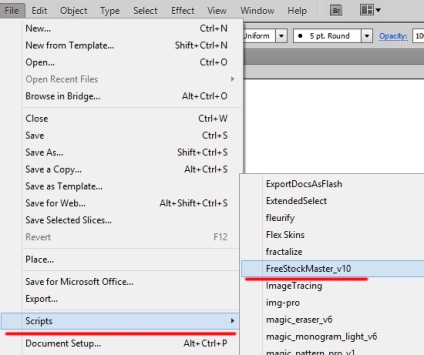
Következő létrehozni minden olyan dokumentum, az Illustrator és nyitott Műveletek panelen (Ablak> Műveletek). A panel szeretne létrehozni egy új mappát szkripteket. Ehhez kattintson az ikon mellett Új készlet. Írja be a nevét bármelyik közülük.

Ezután a menüsorból válassza ki az Új művelet, hogy hozzon létre egy új szkriptet mappát.
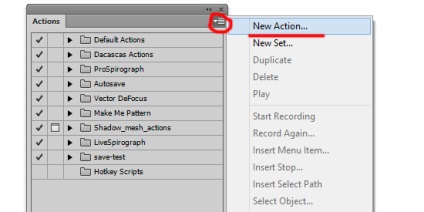
Egy ablak, amelyben írni a nevét a jövő forgatókönyv. Az egyszerűség kedvéért csináltam egy név megegyezik a forgatókönyvet. Zárójelben, én csak egy gyorsgomb, így kandikál, ha elfelejtem. Az ugyanazon gyorsbillentyűt rendelni a Function Key mezőt, akkor felveheti a Shift és a Ctrl. Ennek eredményeként a sajtó Record, hogy indítsa el a felvételt a forgatókönyvet.
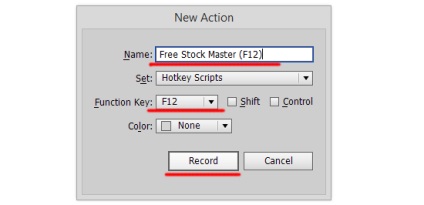
Ha azt tervezi, hogy írjon egy forgatókönyvet a normál működés, ezen a helyen szükség lenne egyszerűen végrehajtani, és akkor ezek a cselekvésre. De a script, hogy nem dolgozik. Ezért a Stop gombot, állítsa le a felvételt.
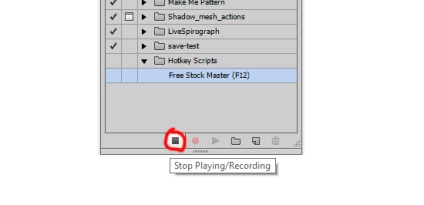
Ismét megy a Műveletek panel menüjében válassza ki a funkciót Insert menüpontot. Ez lehetővé teszi számunkra, hogy helyezzen be egy script bármilyen menüpontot.
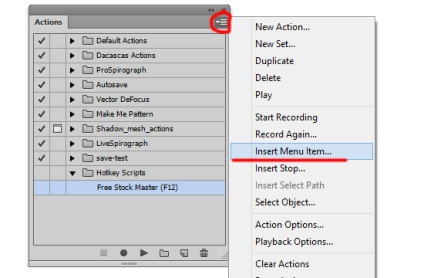
Ekkor megjelenik egy ablak, el kell helyezni rajta, és menj a illusztrátor képernyőre, ahonnan a beszúrni kívánt műveletet. Abban az esetben, szkriptek megy a Fájl menü> Scripts, és válassza ki a script azt akarja, hogy. Az ő neve jelenik meg az ablakban. Csak meg kell nyomnia az OK gombot.
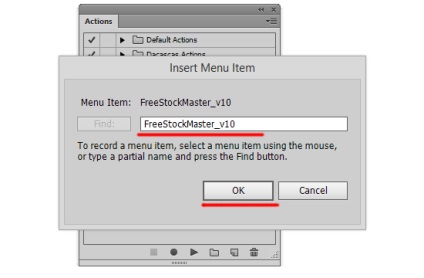
Kész most script Stock mester lehet futtatni megnyomásával F12 billentyűt. Az ugyanazon elv, tettem gyorsbillentyűk más scriptek, amelyeket használni fognak a munka. További részletek róluk tanulni fog később ebben a leckében. Minden forgatókönyv szkriptek lehet rögzíteni egy mappát a panel, ami kényelmes tárolás és használat.
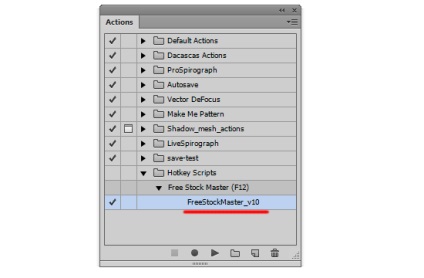
De, sajnos, az illusztrátor észrevettem egy nagyon csúnya hibát. Hozzászólások ilyen szkriptek működnek, de szükséges, hogy indítsa újra a illusztrátor, mint egy script elfelejtette utat a forgatókönyvet. Még átalakítás Adobe támogatási azzal a kéréssel, hogy a hiba kijavítására nem hozott eredményt. Az előny az a megoldás, hogyan kell menteni Actions, hogy ne tegyék ismét az újraindítást követően. Ehhez biztos, hogy mentse a mappa összes szkriptet, amit csak tenni. Válassza ki a mappát a szkripteket és megy a menüsorból válassza ki, ahol a Save műveletek. Használhatja a kapott fájlt, mint egy hát visszaállítani műveletek. Ha az újraindítás után illusztrátor scriptek leállt, egyszerűen távolítsa el őket a panel, és töltse le a biztonsági másolatot révén megtakarított Load Műveletek panel menüjében. Vagy egyszerűen ki lehet cserélni őket intézkedések helyébe.
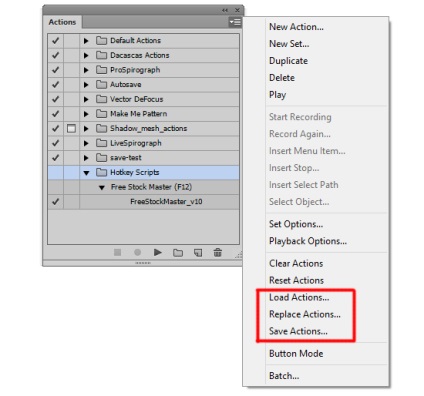
Most készítsük el a mintát. Döntetlen bármilyen díszítőelem. Összegyűjtöttem itt ilyen uzorchik spirálok és körök. Ömlött ki a tárgyakat, csak fekete vonás.


Ennek eredményeképpen kapunk egy példányt a szimmetrikus mintázat a másik oldalon. Minta kívánt csoporthoz. Jelölje ki az összes komponens, és nyomja meg a Ctrl + G
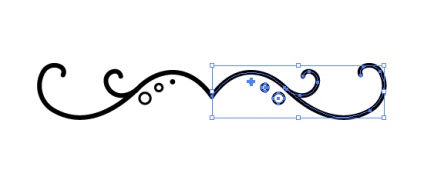
Most igénybe a mágia segítségével Monogram Fény script. Lapozzunk minta, fut a forgatókönyvet, és állítsa be a 4 oldalán a beállításokat. Akkor egyszerűen kattintson a Create.

A szkript fogja gyűjteni ezt a keretet. Az eredmény is csoportosíthatók a kényelem.
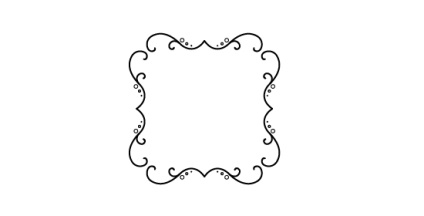
Akkor adj valamit, hogy a központ a keret, és ez önmagában 90 fokkal elforgatva, hogy a gyémánt. Festettem a központban az üveget.

Elem kész mintázat. Most lehet szétszedni az összes stroke keresztül menü Object> kibontása. Akkor forduljon eleme a mintát a szimbólum. Ehhez egyszerűen húzza az eszköztár. Ez segít nekünk, hogy egy képet a minta a jövőben.
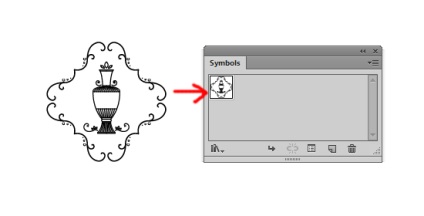
Ahhoz, hogy összeállítsa a minta a Magic Pattern Pro script. Válasszon egy szimbólumot a munkaterületen, majd futtatni a szkriptet.
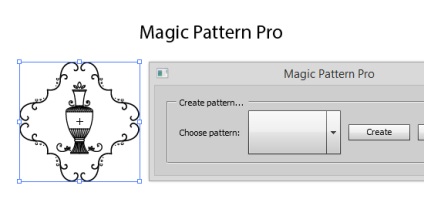
Válasszon egy minta sablont a legördülő listából. Úgy döntött, hogy alkalmazza minta 12. Majd meg kell kattintani a Create gombra.
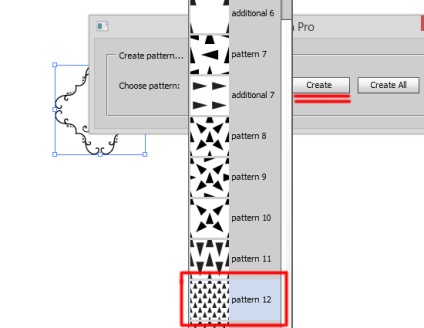
A szkript fog gyűjteni a mintát a kiválasztott karakter közvetlenül a munkaterületen.
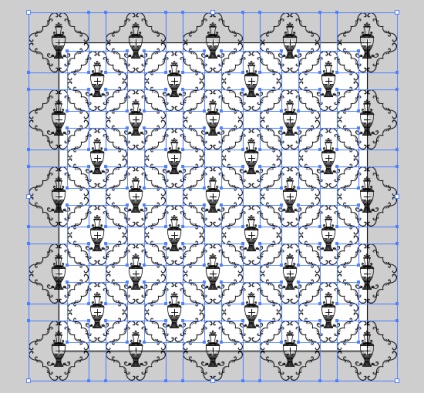
Most már megy minden karakter egy dupla kattintás, és módosítsa a bit mintát. Például, ha átméretezése vagy akár valami festeni.
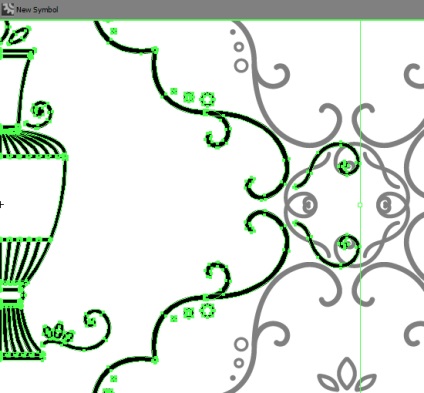
Ahhoz, hogy ki a karakter ahhoz, hogy duplán kattint az üres térben. Minden változtatás, amelyet a szimbólumot, majd alkalmazni a többi az társaik.
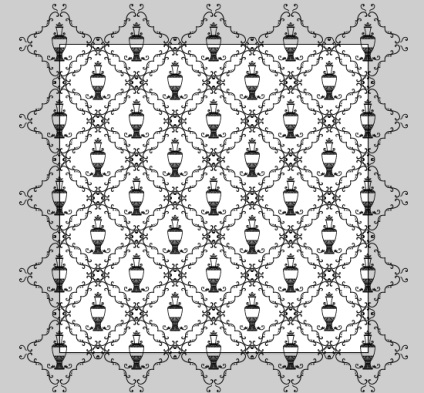
Ábra mintázás kész. Akkor szétszedni a kódot. Ehhez válasszuk ki az összes (Ctrl + A) és a csoport együtt (Ctrl + G). Ezután menj Object> kibontása.
Maradt végső lépések. Meg kell távolítani részek túlnyúló artborda és megfelelő színek a mintát. Felszólalnak a maszk lehet zárt vagy kivágott a Magic Eraser forgatókönyvet. aki elvégzi a széleit artborda automatikusan.
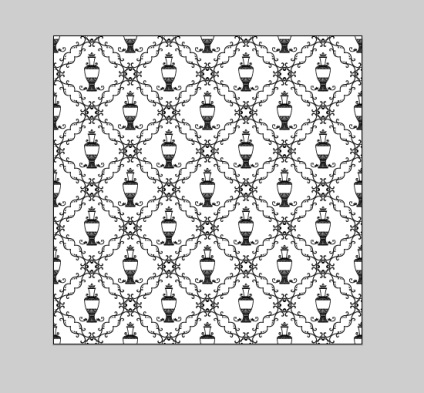
Válasszon színeket. Döntetlen a háttér mintázat - szabályos négyzet a háttérben. Akkor meg kell rendelni egy színt ez a tér, és a nagyon képet. A minta lehet a kontraszt a háttérhez képest, és lehet, hogy egy hasonló színű az ellenkezőjére. Mert ez a minta, úgy döntöttem, hogy válasszon egy klasszikus kombinációja arany a sötétben. Kiderült, szép.

Munka befejeződött, akkor mentse az illusztráció ai fájlt. Ha felhívni a microstock, hogy ellenőrizze a hiba vektor használható ingyenes script Stock mester. A szkript ellenőrzi a fájlt nyitott görbéket szétválogatott terméket, és bármi mást elfogadhatatlan a hulladék. Ha hirtelen a képtől fog mutatni valamit, mint ez, a szkript azonnali kínál lehetőséget, hogyan kell megjavítani, vagy teszi magát, ha hiba van szabvány. Ellenőrzése után lehet menteni EPS-10 microstock.
Így a munka a szemléltetés jelentősen felgyorsult. Scripts végre sok rutin műveletek automatikusan, és gyorsbillentyűk, hogy a hozzájuk kapcsolódó intézkedések révén, hogy a folyamat még kényelmesebb. Remélem ez a bemutató hasznos volt, és akkor lehet alkalmazni ezt a tudást a gyakorlatban az illusztrációk.